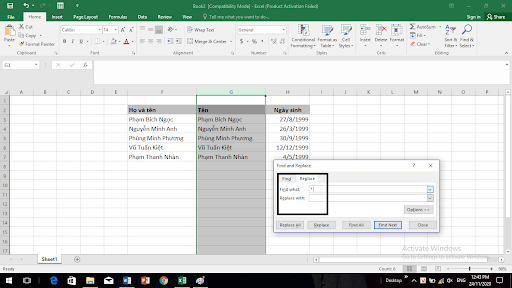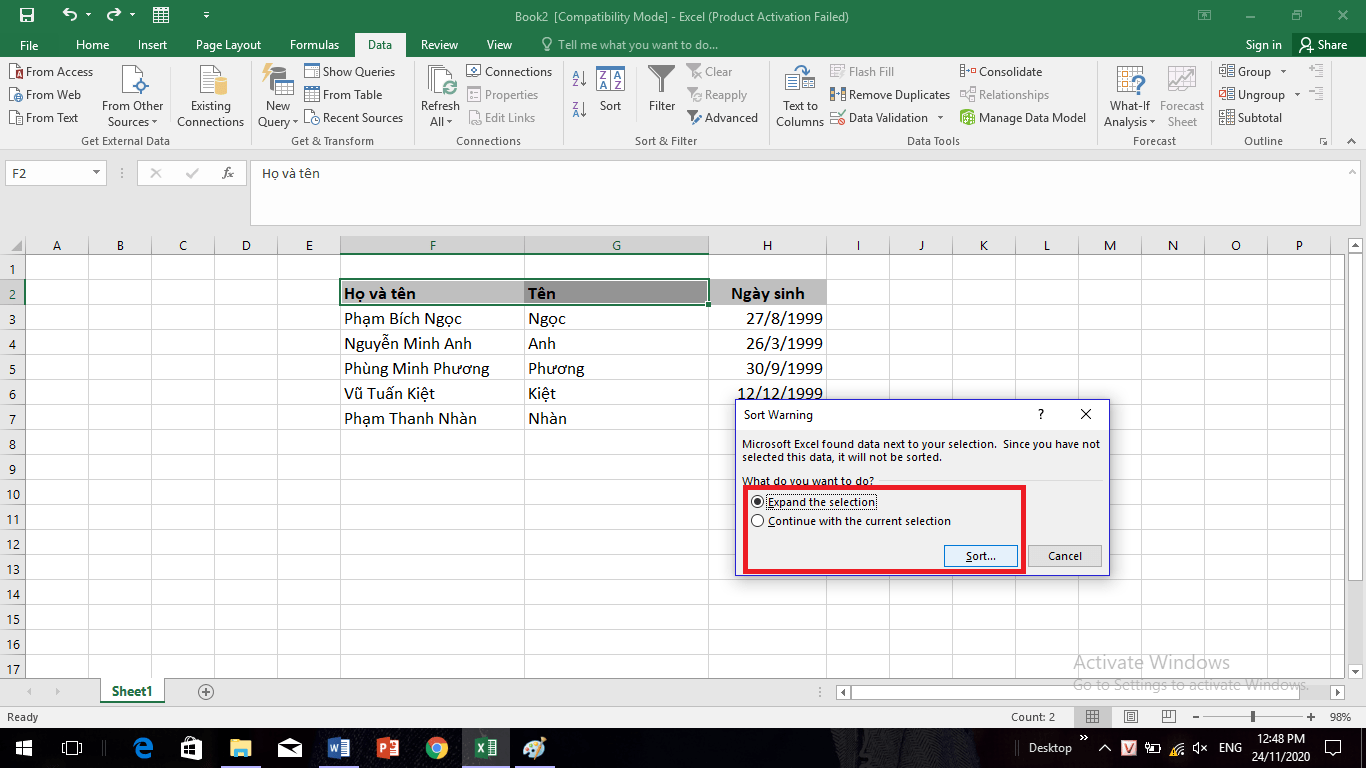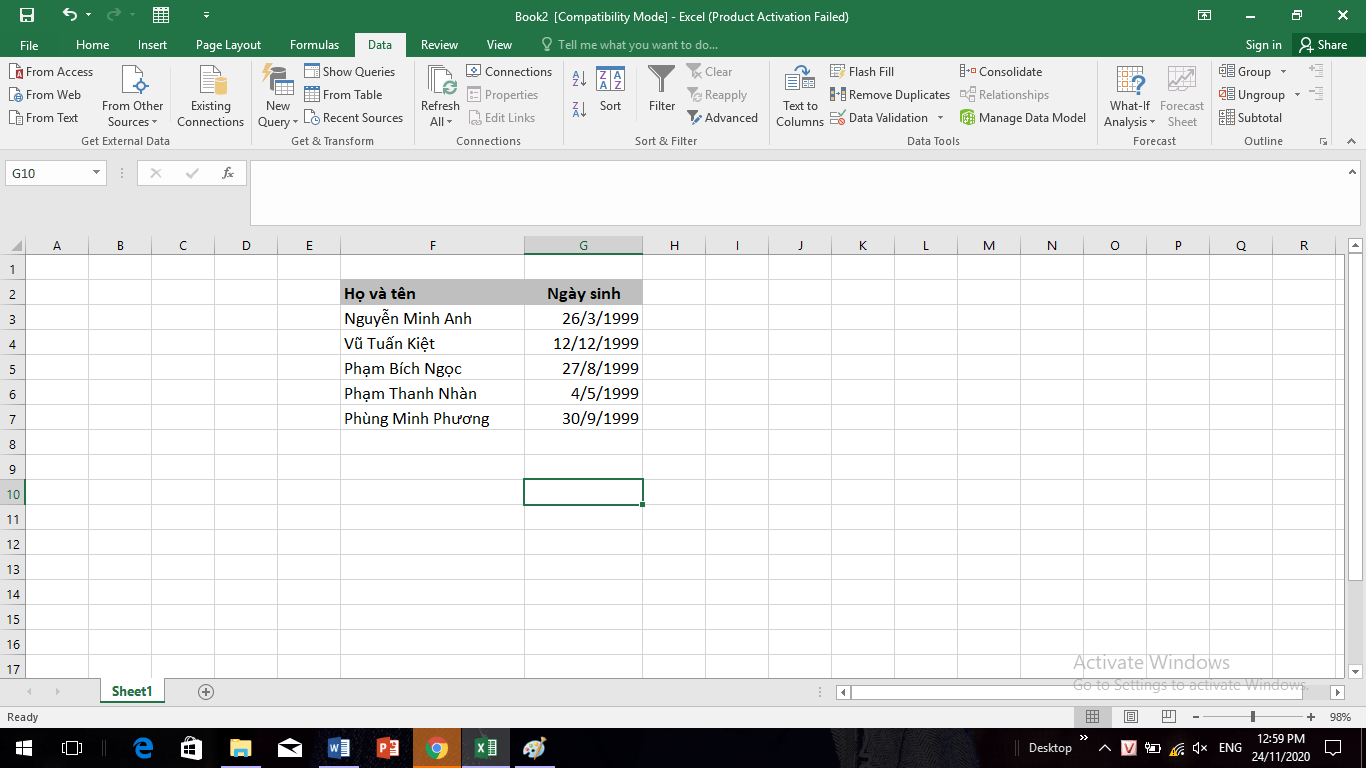Sắp xếp tên theo thứ tự chữ cái trong Excel là việc cần thiết, áp dụng trong rất nhiều lĩnh vực nghề nghiệp khác nhau. Để không mất nhiều thời gian và công sức, sử dụng excel là phương pháp hiệu quả nhất. Bài viết hôm nay, Tin học MOS sẽ hướng dẫn các bạn cách sắp xếp tên trong excel theo thứ tự chữ cái chi tiết nhất.
Mục lục
Các bước sắp xếp tên theo thứ tự chữ cái trong Excel
Bước 1: Tạo thêm cột Họ và Tên
Thông thường, các danh sách đều nhập họ và tên trong cùng 1 cột. Bạn cần tách riêng tên từ cột Họ và Tên để thực hiện thao tác sắp xếp tên trong excel theo thứ tự chữ cái nhanh nhất.
Tạo thêm 1 cột bên cạnh cột Họ và Tên bằng các cách thêm cột trong excel.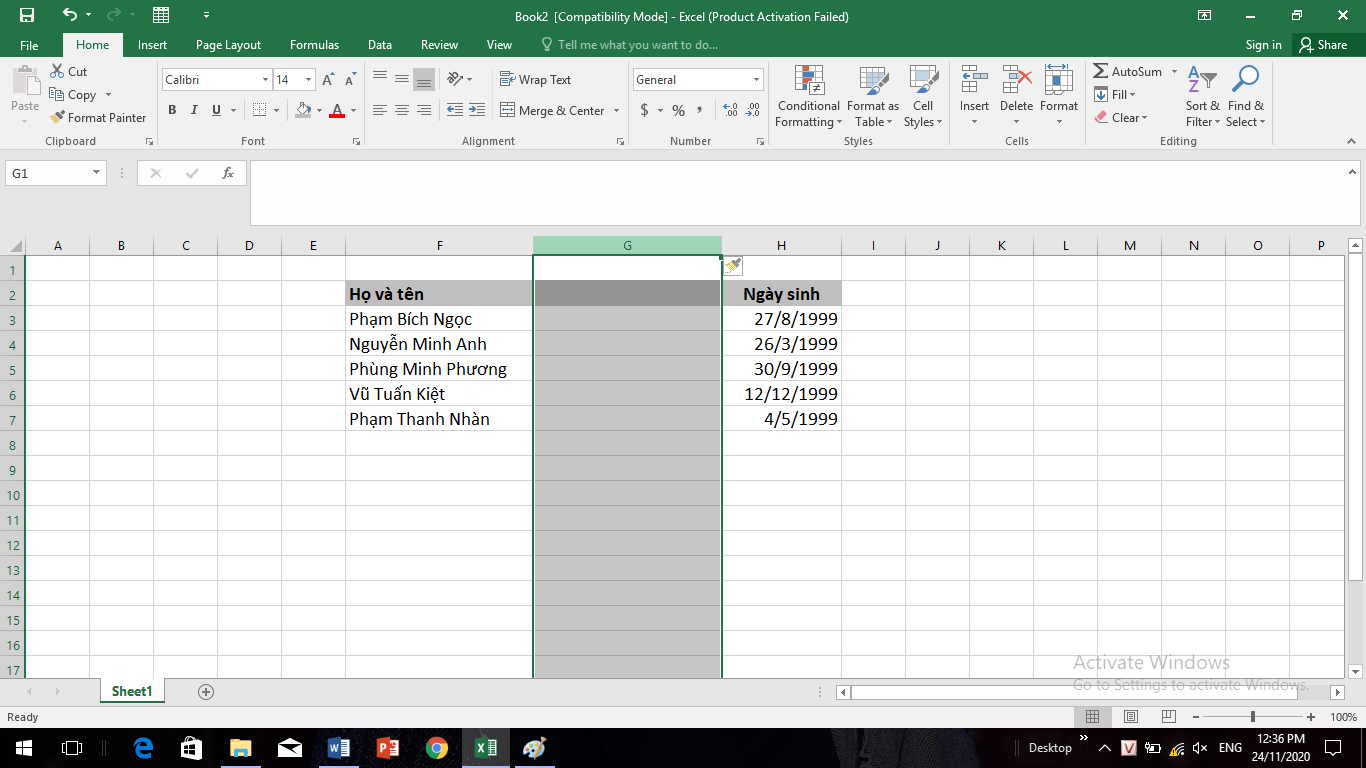
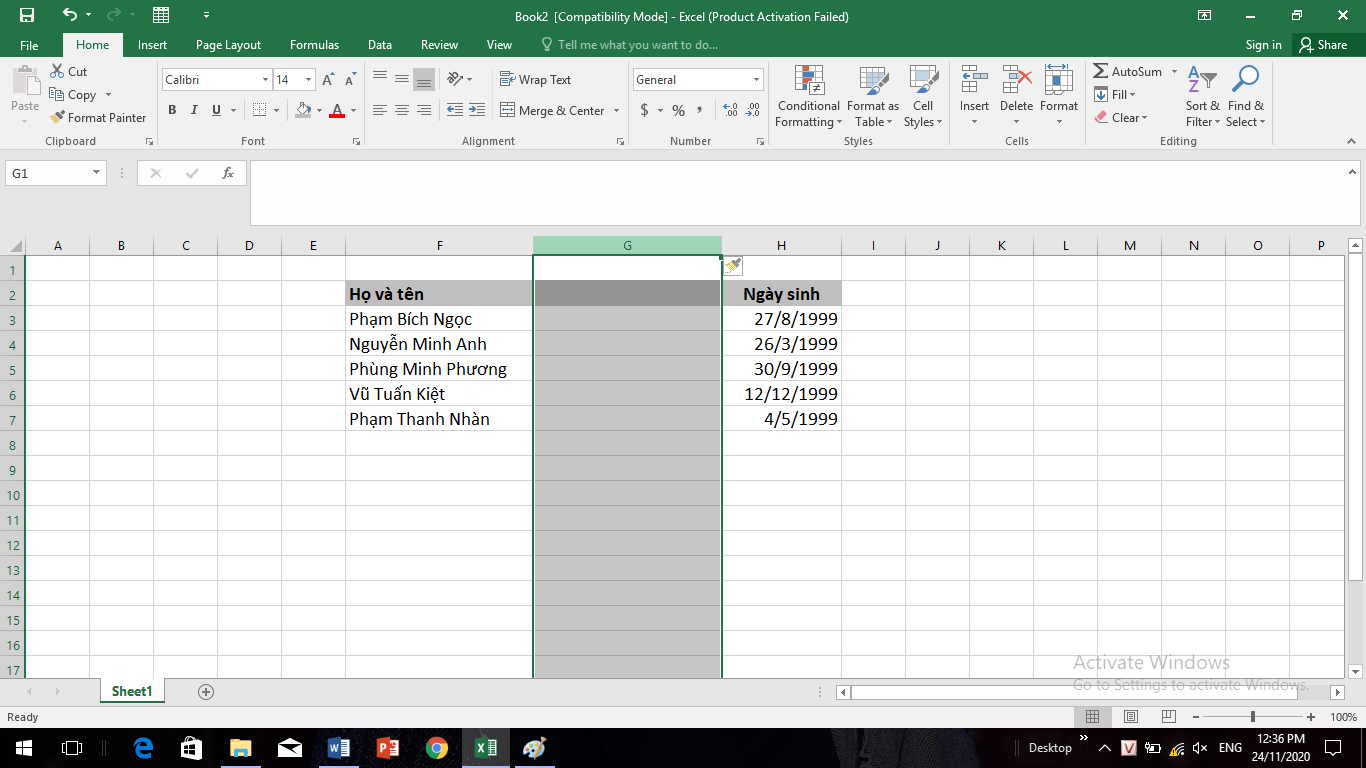
Sau đó chọn cột Họ và Tên ban đầu, Copy -> Paste vào cột vừa tạo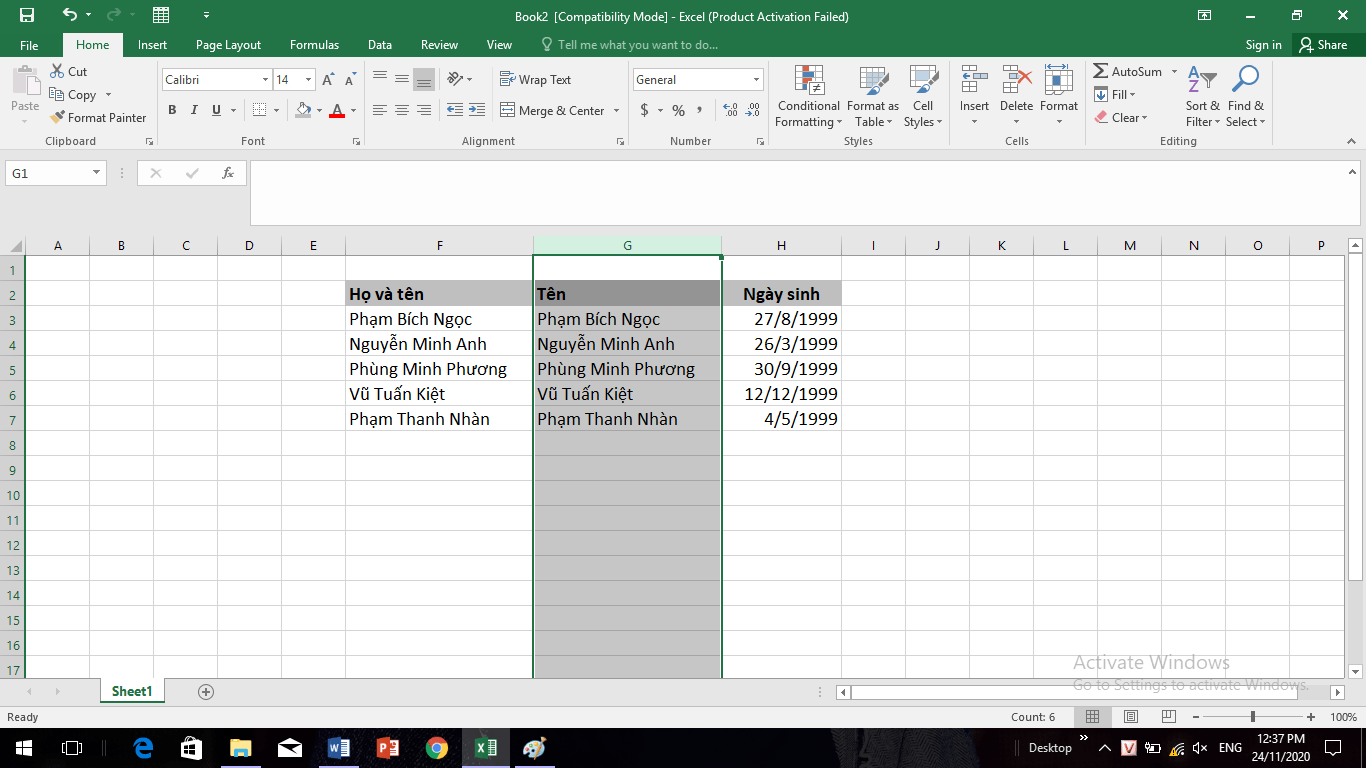
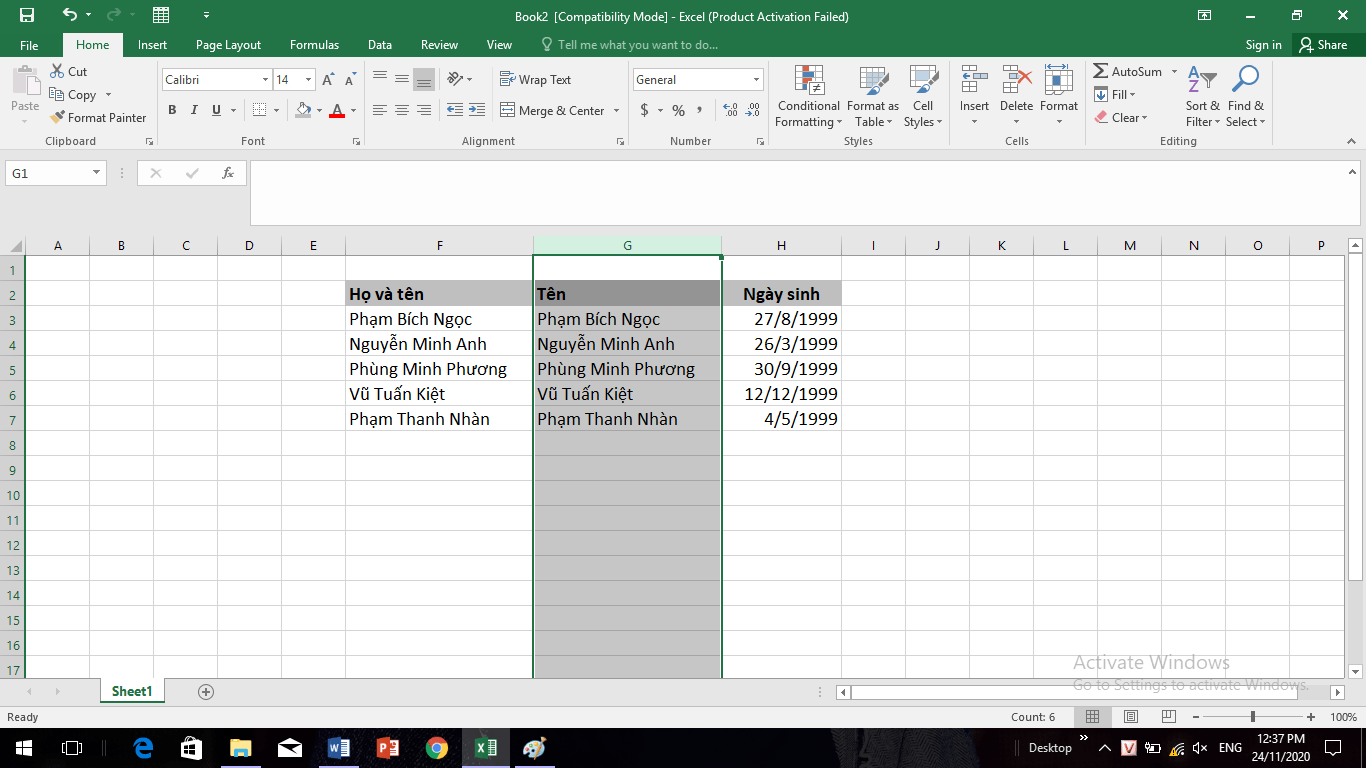
Xem thêm: Hàm LEN trong Excel: Định nghĩa và Hướng dẫn thao tác
Bước 2: Tách tên riêng
Chọn cột Tên được tạo mới, nhấn tổ hợp Ctrl + H (Find and Replace)
Trong hộp thoại xuất hiện:
Tại Find what: nhập * + space (dấu cách)
Click Replace All -> Ok -> Close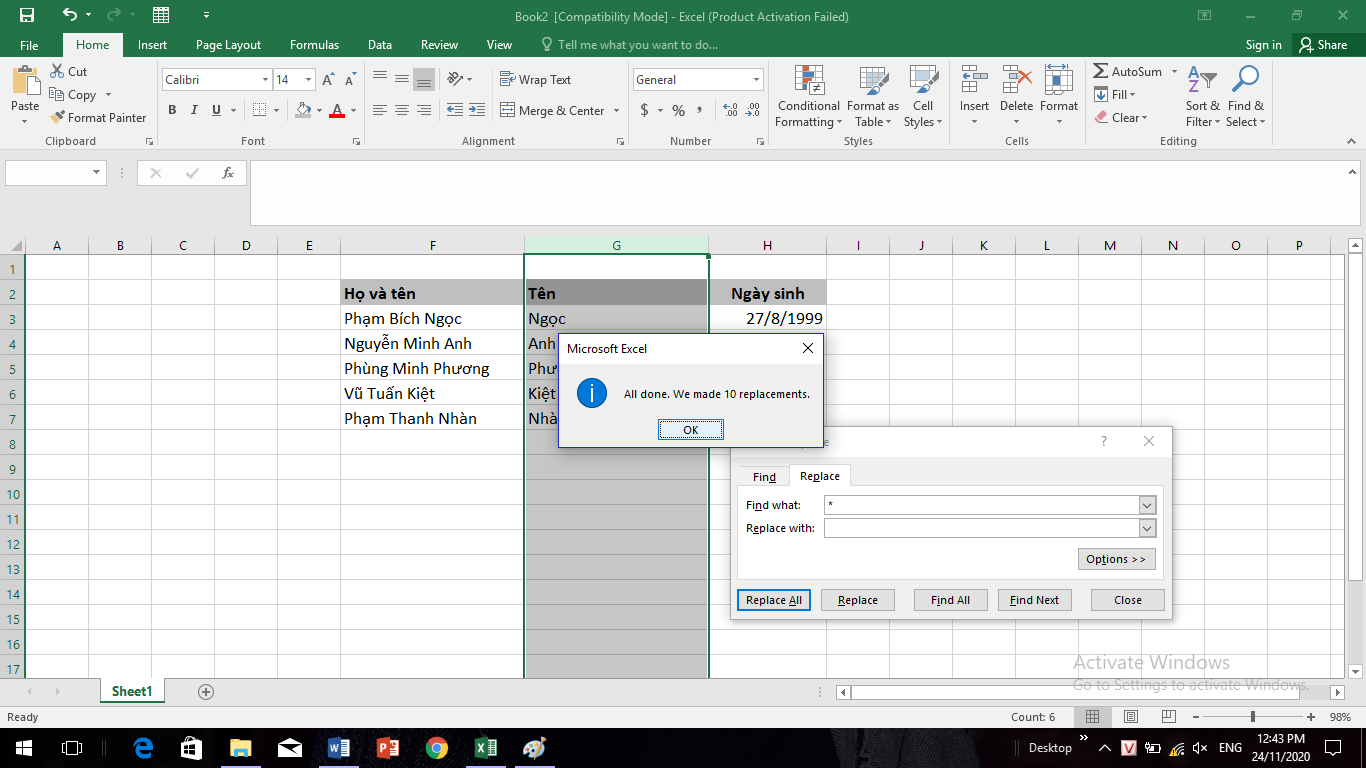
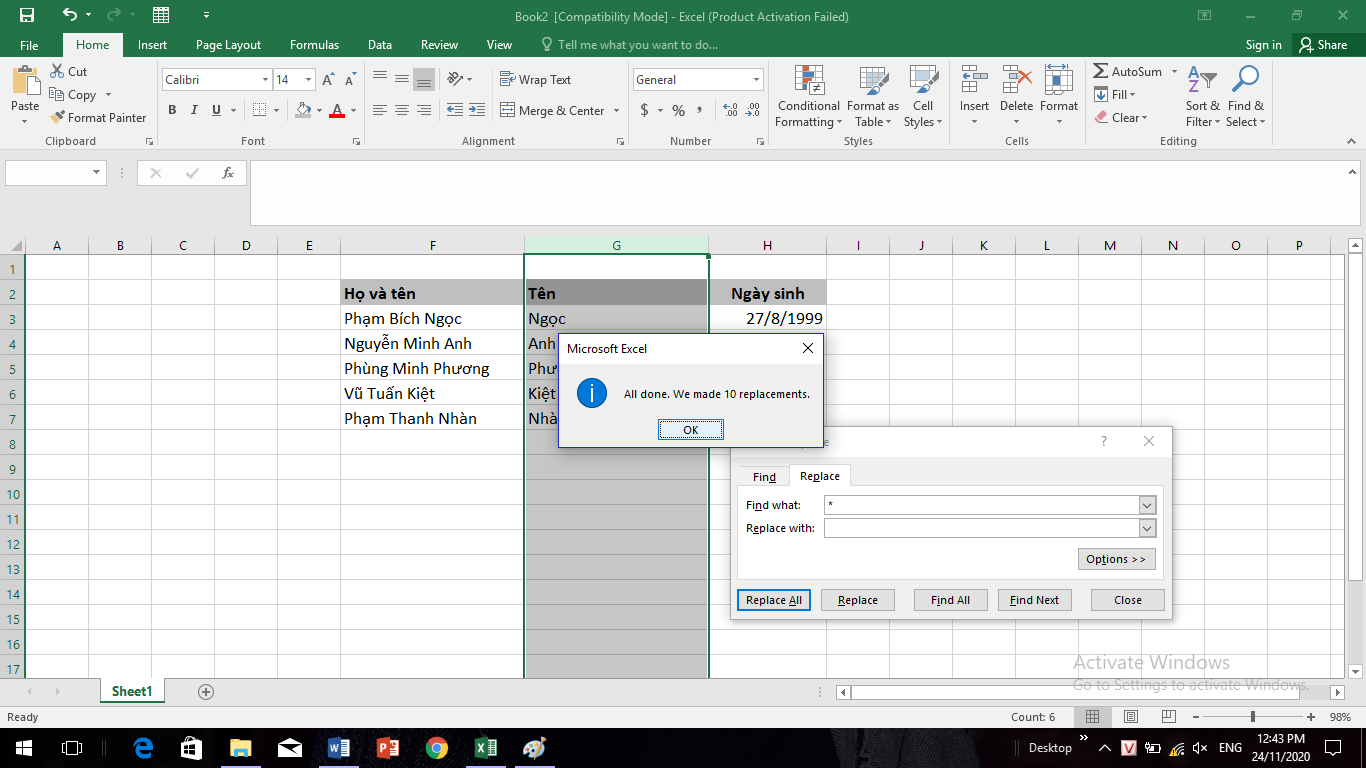
Xem thêm: Tìm kiếm và thay thế dữ liệu trong Excel: Từ cơ bản đến nâng cao
Bước 3: Sắp xếp cột tên riêng theo thứ tự chữ cái
Chọn ô đầu tiên của cột Họ và Tên ban đầu và cột Tên vừa thao tác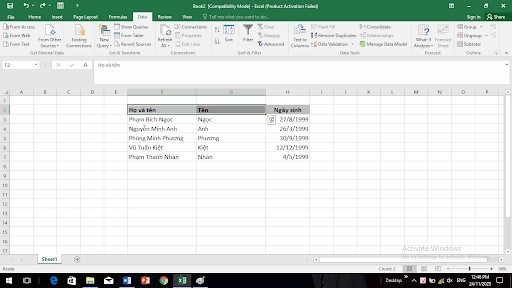
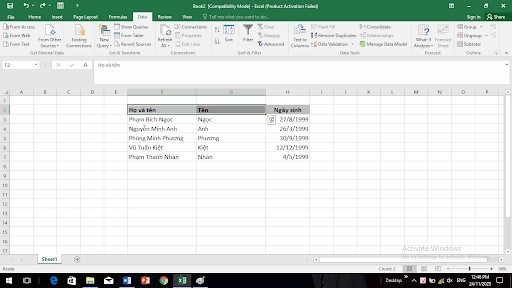
Tại thẻ Data, chọn Sort như hình 1. Hộp thoại mới xuất hiện, chọn Expand the selection và Sort như hình 2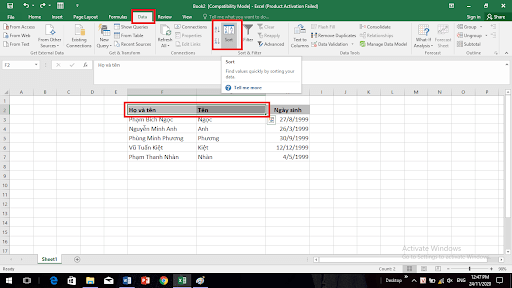
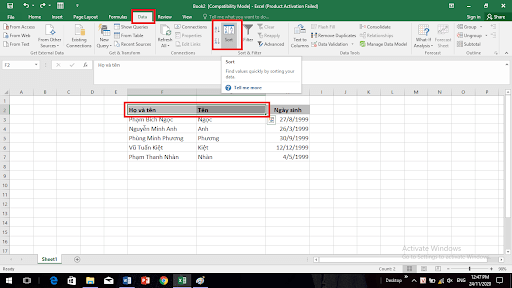
1 hộp thoại mới hiện ra, click vào các mũi tên sổ xuống và chọn như sau:
Colum: Tên
Sort On: Values
Sau đó, bạn click Ok để kết thúc thao tác sắp xếp
Cột Họ và Tên, Tên sẽ cho ra kết quả danh sách mới sắp xếp tên trong excel theo thứ tự chữ cái chính xác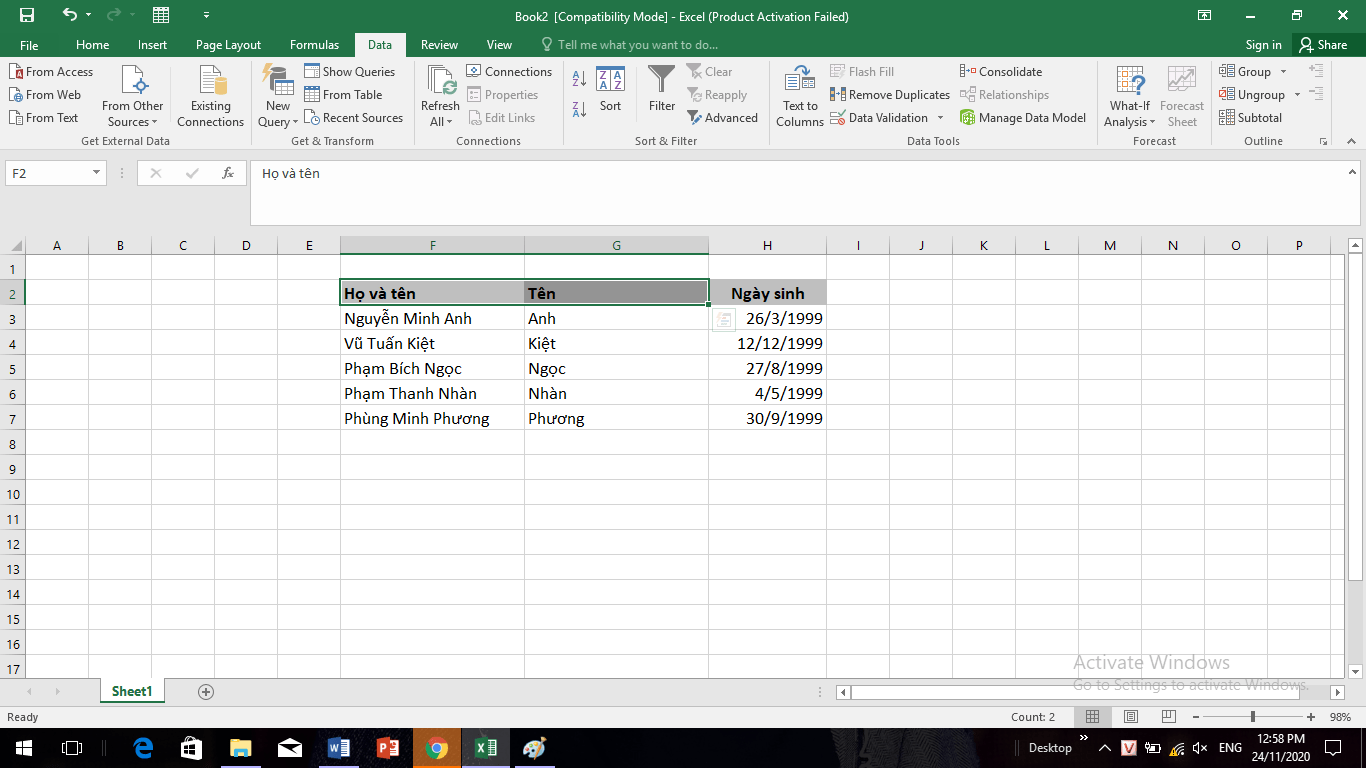
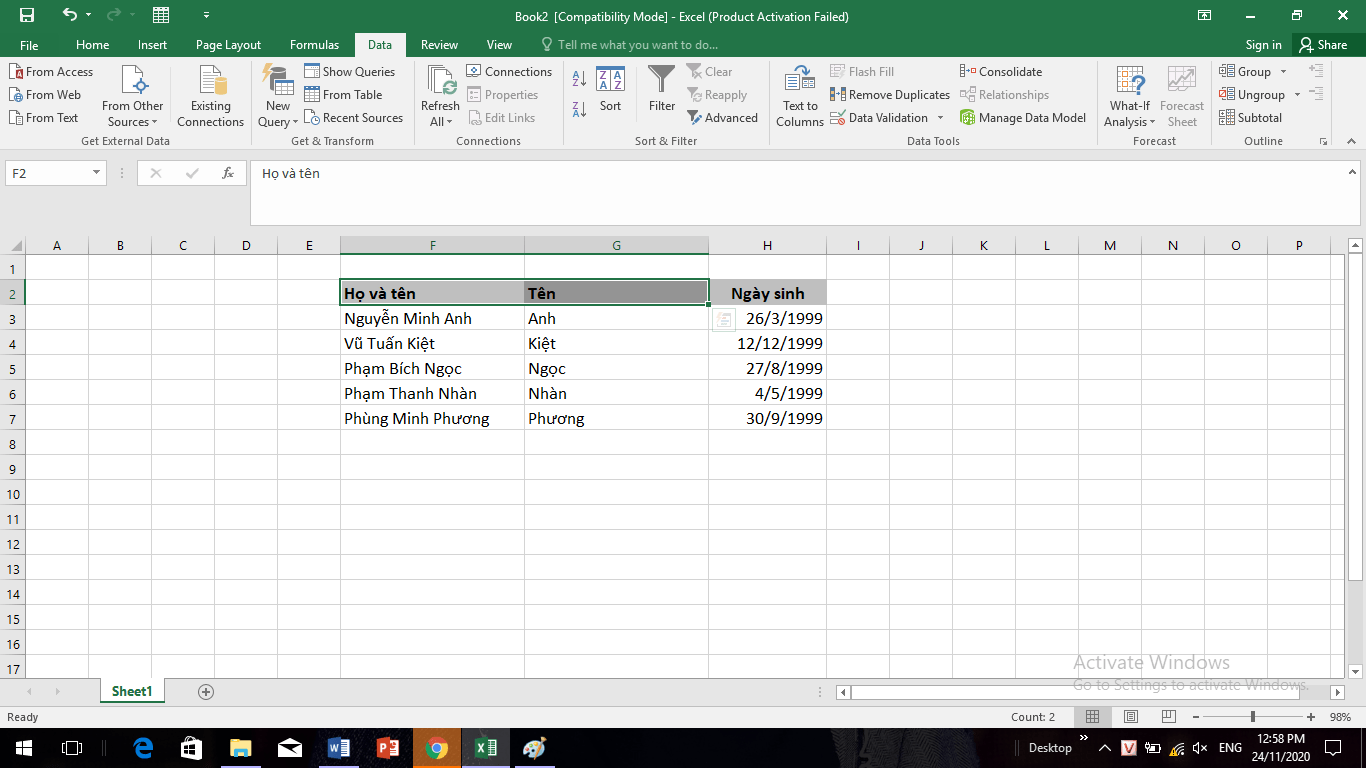
Tên trong danh sách được sắp xếp đúng theo thứ tự chữ cái
Xem thêm: Cách vẽ biểu đồ kết hợp trong Excel nhanh chóng và đơn giản
Bước 4: Xóa bỏ cột tên riêng
Xóa bỏ cột Tên phụ thêm vào và căn chỉnh lại danh sách đã sắp xếp.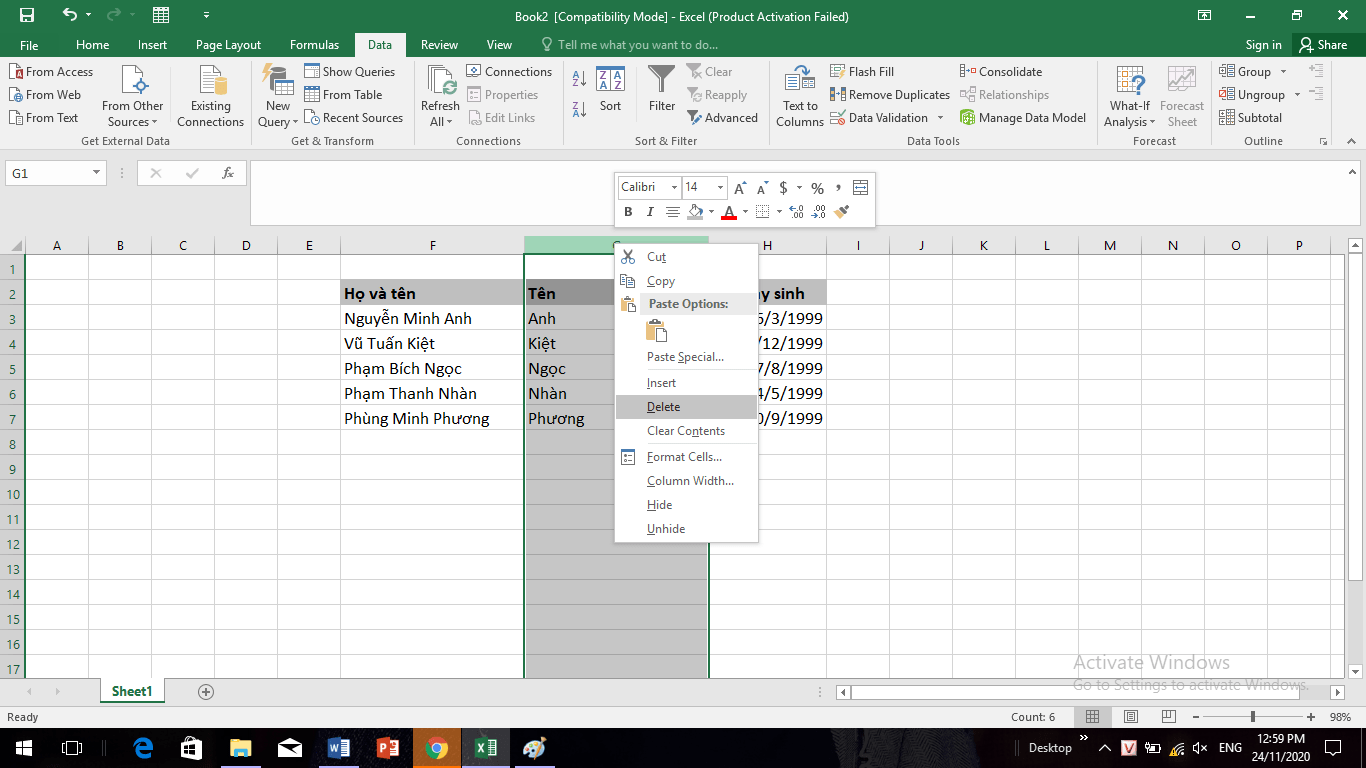
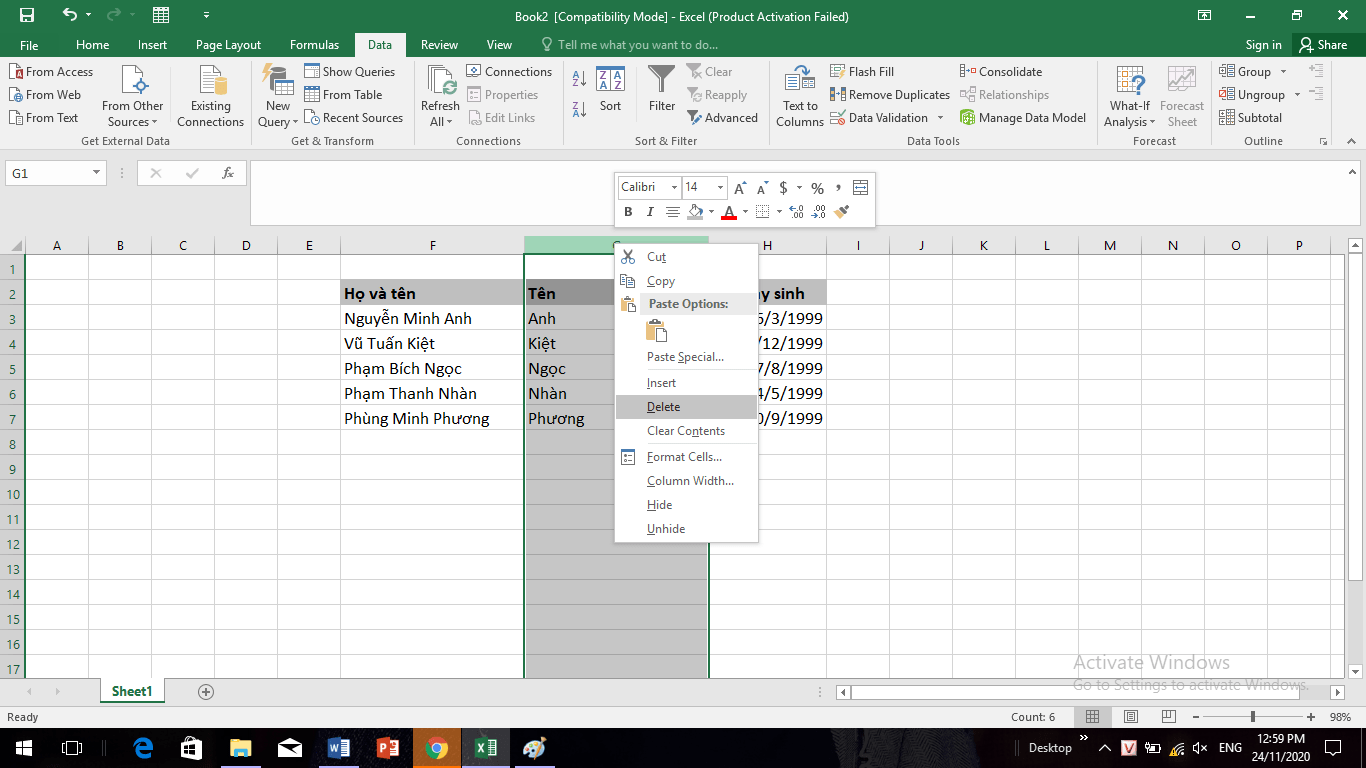
Danh sách hoàn chỉnh cuối cùng
Tóm lại về Sắp xếp tên theo thứ tự chữ cái trong Excel
Với những thao tác đơn giản trên đây, bạn hoàn toàn có thể sắp xếp tên trong excel theo thứ tự chữ cái nhanh chóng. Đừng quên lưu lại hướng dẫn hữu ích này để giải quyết mọi công việc hiệu quả hơn.
Ngoài ra, nếu công việc của bạn gắn liền với Excel nhưng vì quá bận rộn nên bạn không có thời gian tham gia các lớp học trực tiếp ở trung tâm thì bạn có thể tham khảo khóa Luyện thi MOS Excel online và Excel AZ từ cơ bản đến nâng cao và ứng dụng của Trung tâm tin học văn phòng MOS nhé!
Thông tin liên hệ
Trung tâm tin học văn phòng MOS – Viện kinh tế và thương mại Quốc tế – Đại học Ngoại Thương
Email: [email protected]
Hotline: 0914 444 343